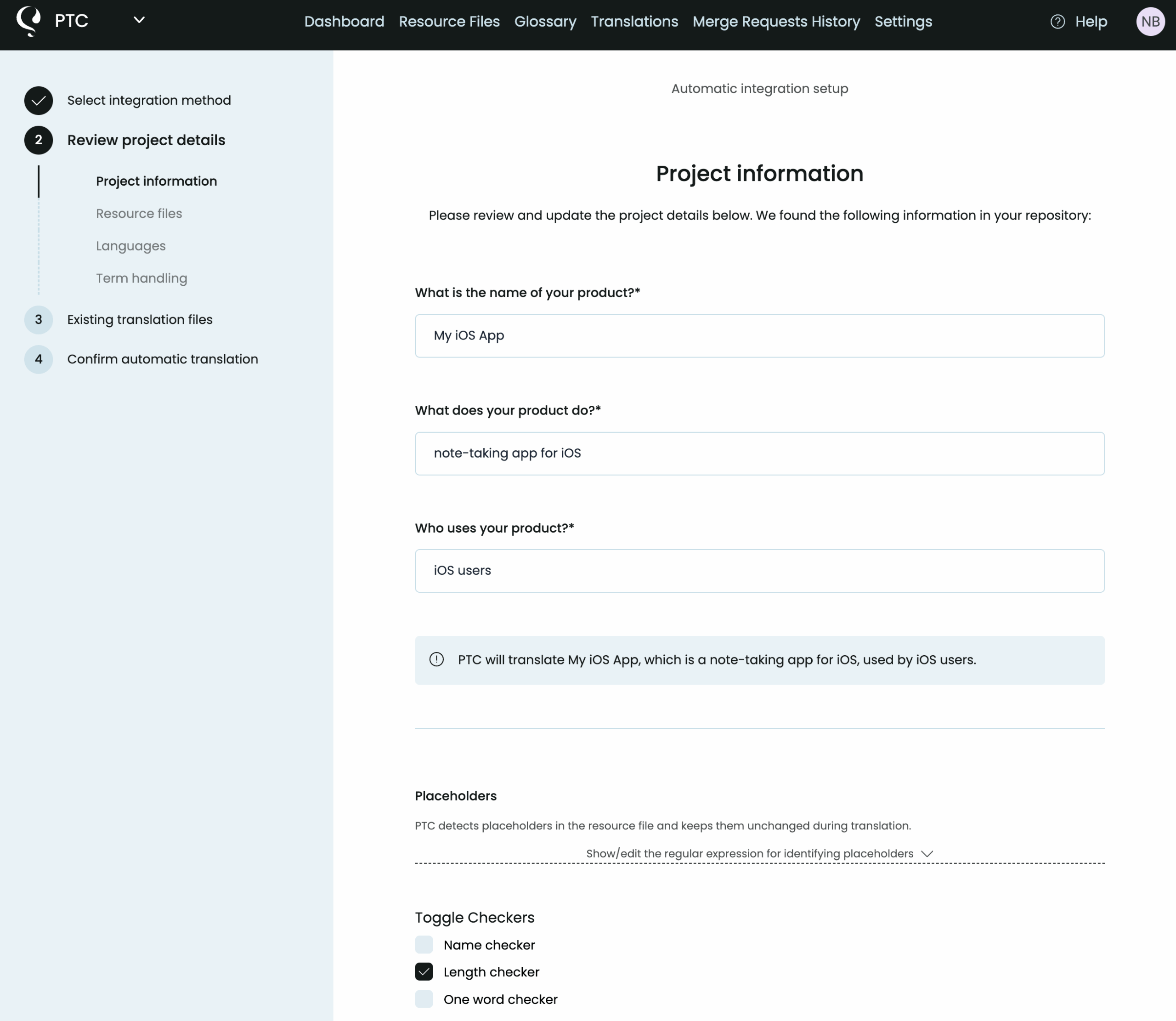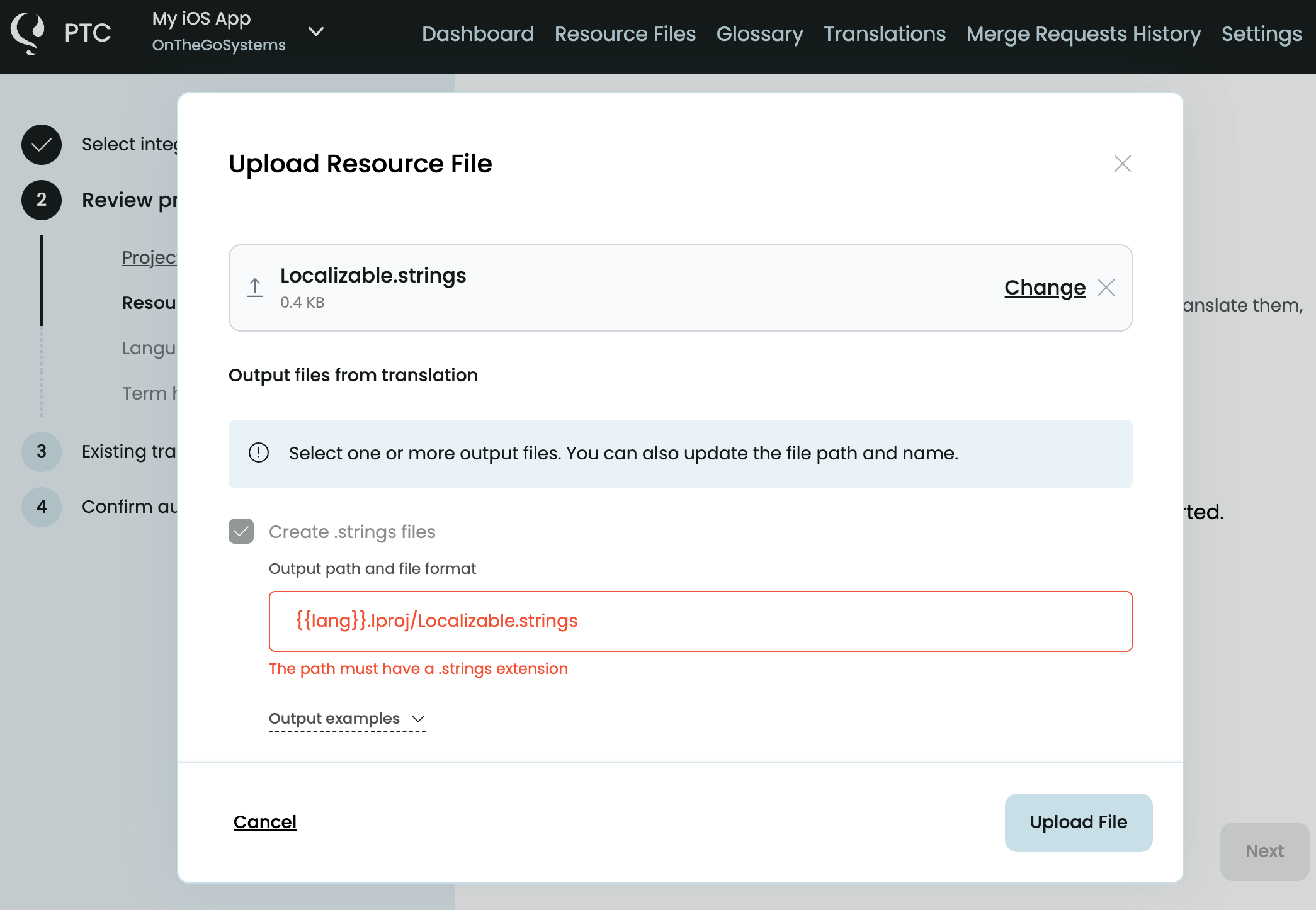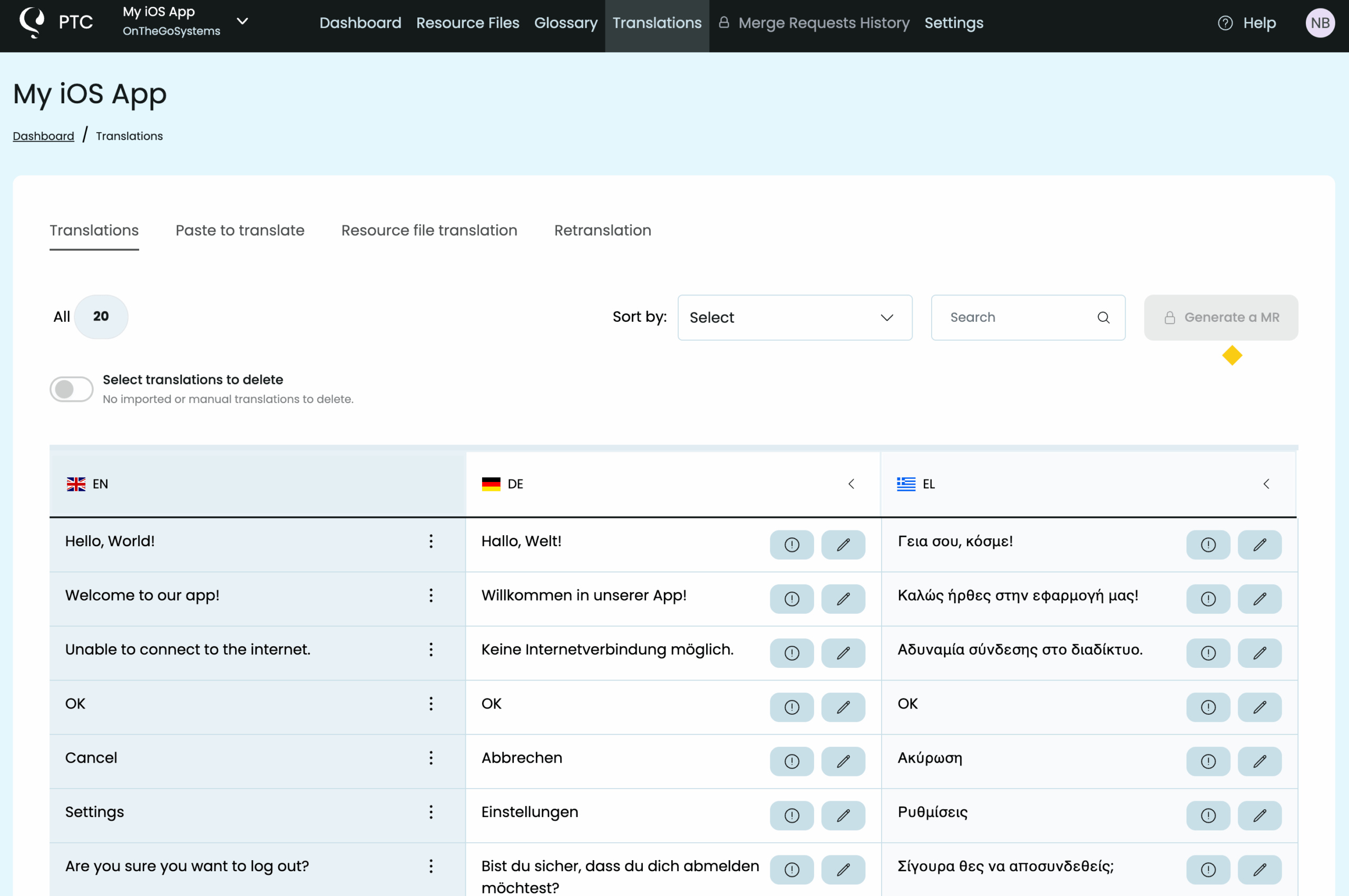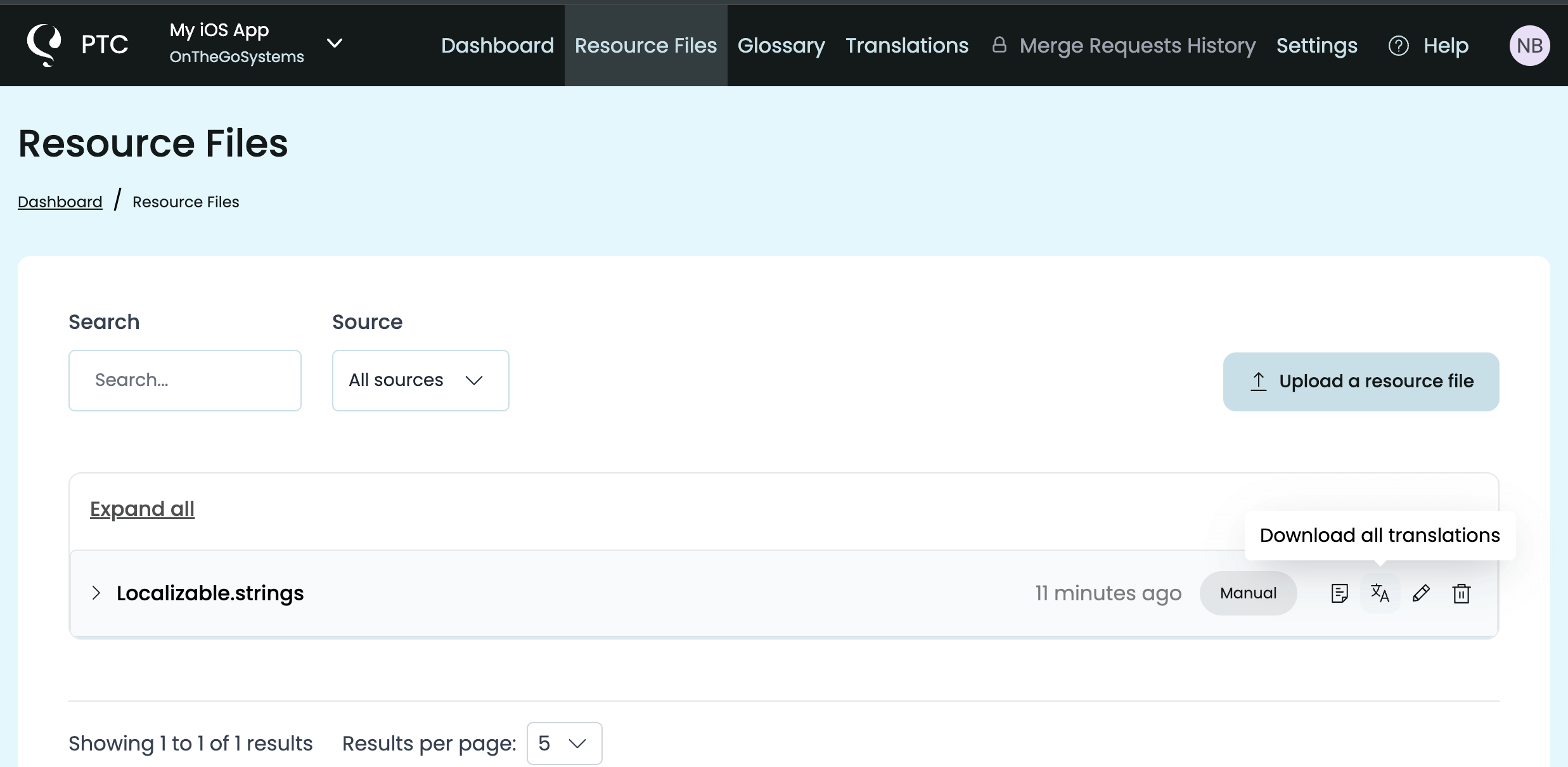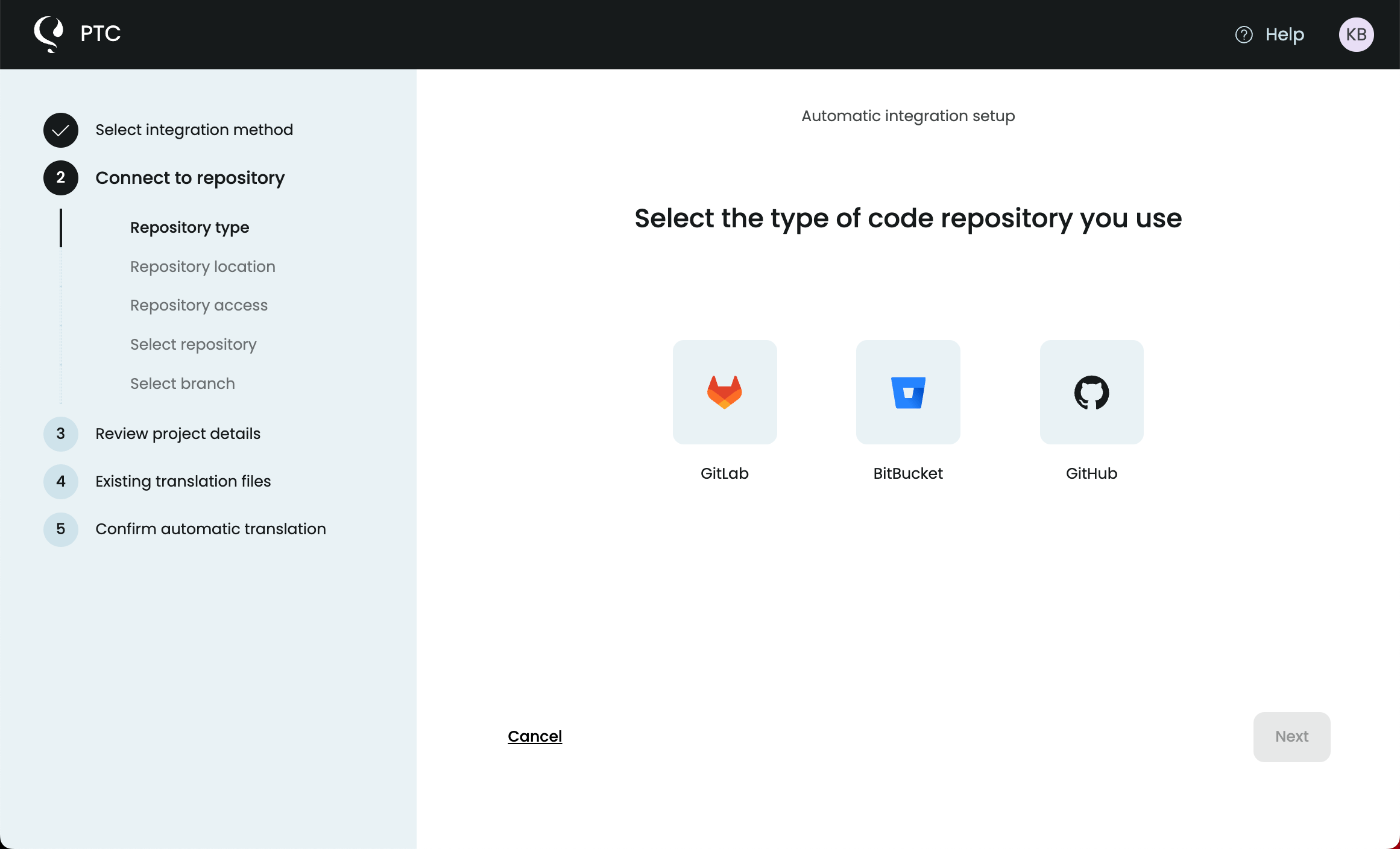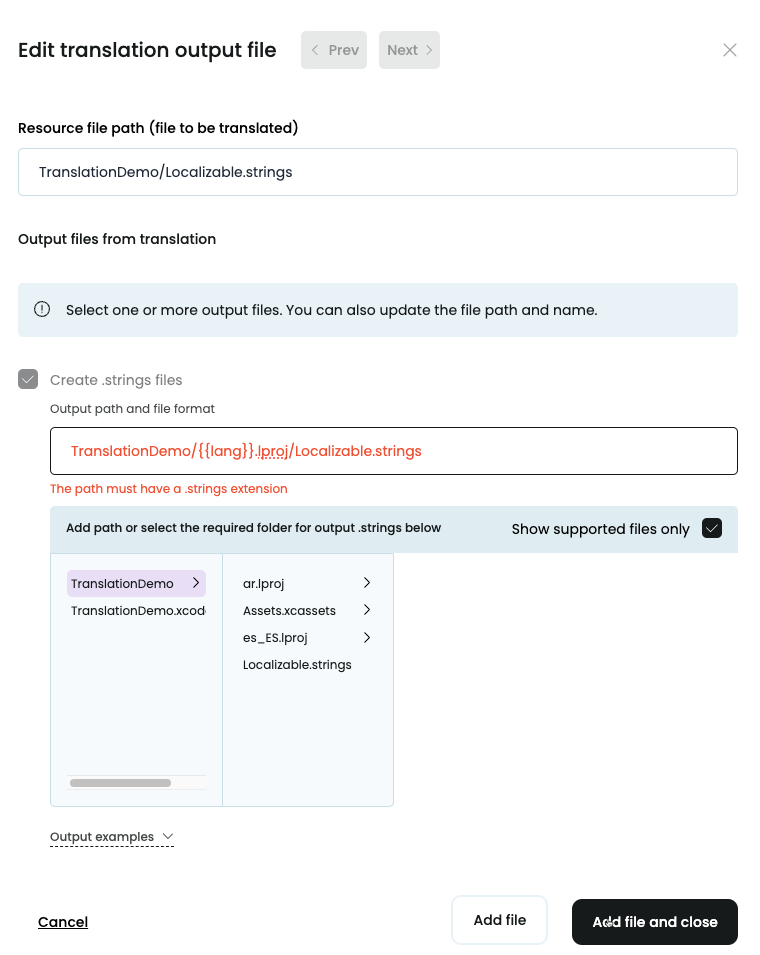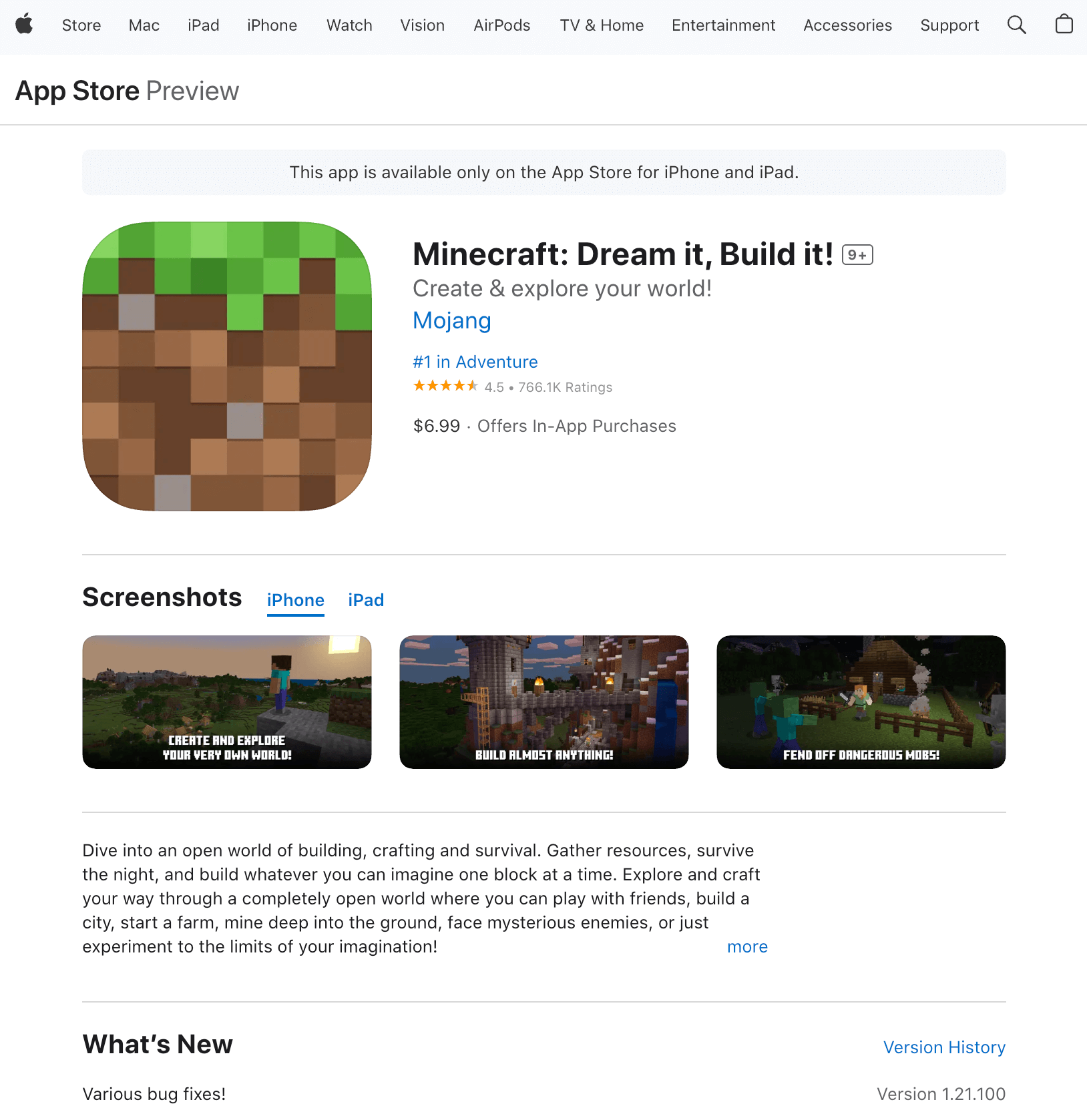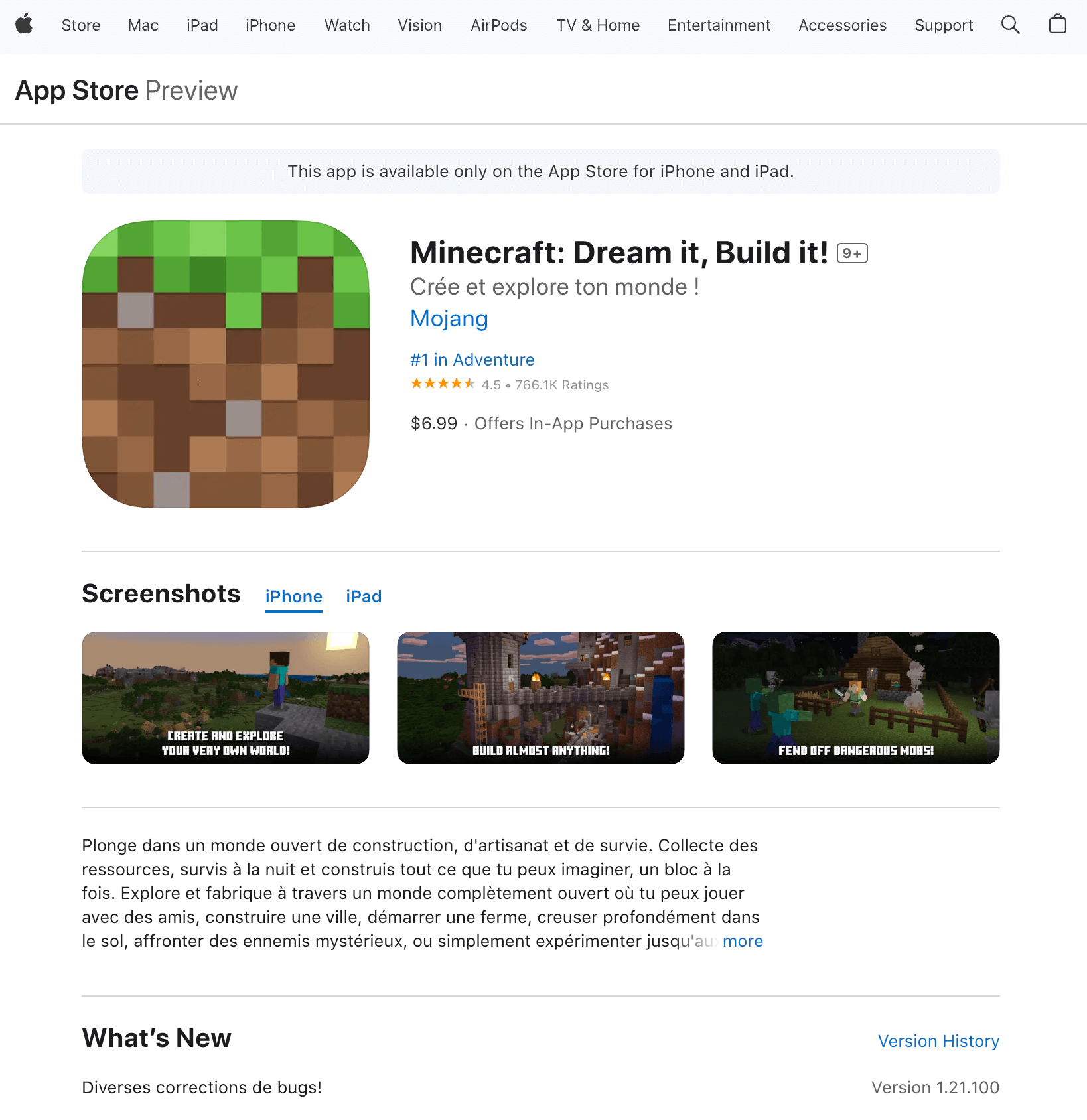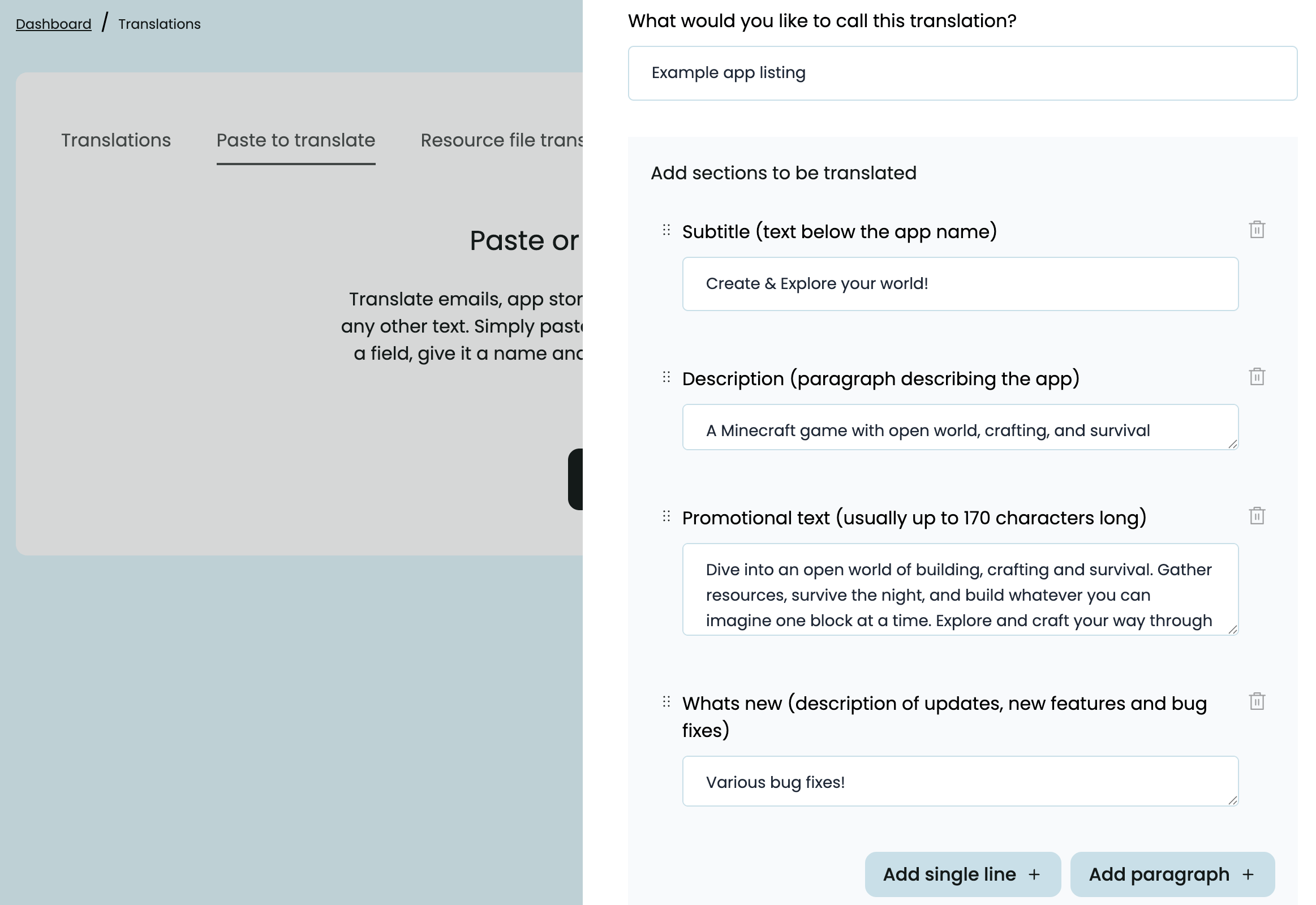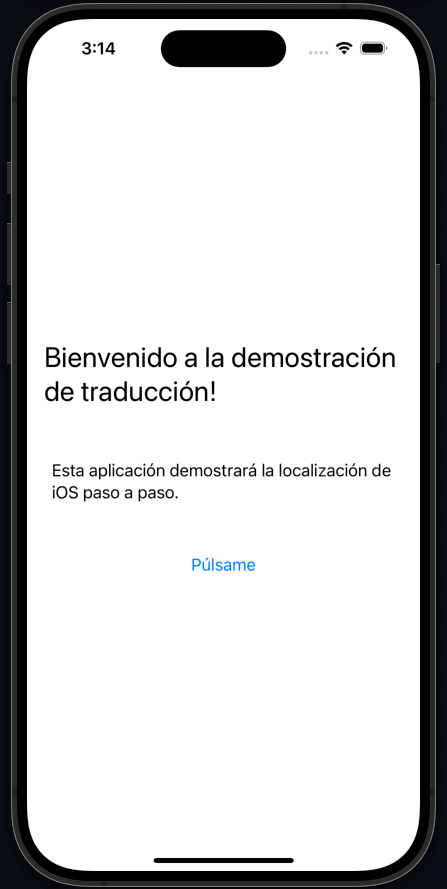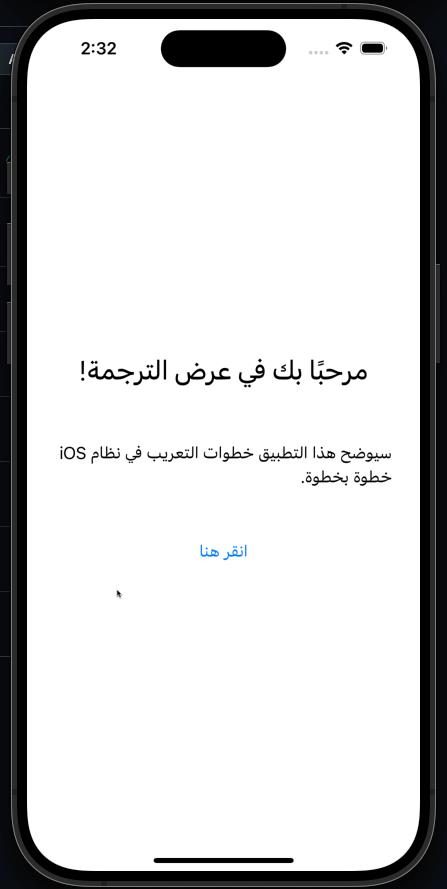Localizza i file .strings, .stringsdict o .xcstrings della tua app iOS con un’IA altamente accurata. Provalo gratuitamente, nessuna carta di credito richiesta. Questa guida illustra il processo con una semplice app demo e riferimenti di commit, in modo da poter vedere come appare la localizzazione di un’app iOS in pratica.
Localizzazione di applicazioni iOS con PTC
Private Translation Cloud (PTC) è un potente traduttore AI che puoi utilizzare per localizzare la tua intera app iOS.
PTC supporta tutti i formati di file utilizzati da iOS, inclusi .strings, .stringsdict e .xcstrings. Puoi caricare manualmente i tuoi file per vedere l’accuratezza della traduzione prima di integrare completamente il tuo repository. PTC fornisce file tradotti con una qualità di livello umano e puoi scaricarli e utilizzarli immediatamente.
Passaggio 1
Iscriviti per una prova gratuita con PTC
Iscriviti per una prova gratuita senza carta di credito.
Durante la prova, puoi tradurre fino a 2.500 parole in due lingue. Ti basta selezionare Caricamento manuale file al primo accesso per caricare i tuoi file e scaricare le traduzioni.
Passaggio 2
Parla a PTC della tua app
Durante la configurazione, comunica a PTC il nome della tua app, cosa fa e a chi è destinata. PTC utilizza queste informazioni per applicare i termini e il tono giusti.
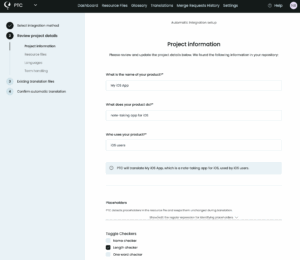
Passaggio 3
Carica i tuoi file .strings, .stringsdict o .xcstrings
Nella fase File di risorse, carica il tuo file .strings, .stringsdict o .xcstrings. Questi file devono definire il testo rivolto all’utente che la tua app carica con NSLocalizedString() (e API correlate).
Assicurati di definire il percorso di output in modo che PTC esporti ogni traduzione nella cartella .lproj corretta. Nelle app iOS, le risorse localizzate sono archiviate in cartelle che prendono il nome dalla lingua o dal locale, come es.lproj per lo spagnolo o fr.lproj per il francese.
Se vedi l’errore “Il percorso deve avere un’estensione .strings“, non preoccuparti: è normale quando non ci sono ancora traduzioni nel progetto.
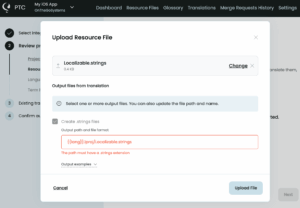
Passaggio 4
Scegli le tue lingue di destinazione
Seleziona una qualsiasi delle 33 lingue supportate. Non c’è alcuna limitazione al numero di lingue in cui puoi tradurre.
Passaggio 5
Visualizza e scarica le traduzioni
Quando PTC ha terminato la traduzione, puoi scaricare immediatamente un file ZIP con le traduzioni. Se preferisci visualizzare le traduzioni nelle lingue che hai scelto, fai clic su Visualizza traduzioni o vai alla scheda Traduzioni nella dashboard di PTC.
Lì, puoi visualizzare le traduzioni in più lingue in modo organizzato.
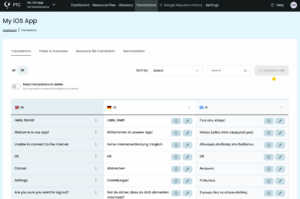
Per visualizzare tutti i file di risorse che hai caricato e scaricare le traduzioni, vai alla scheda File di risorse.
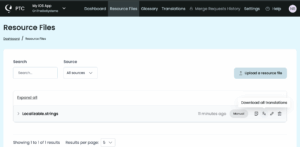
Ecco fatto! Una volta scaricato il file ZIP con le traduzioni, puoi aggiungerle al tuo progetto.
Automatizzare il processo di traduzione
Non è necessario caricare i file .strings, .stringsdict o .xcstrings singolarmente o ricaricarli ogni volta che aggiorni il codice. PTC può monitorare automaticamente gli aggiornamenti ai tuoi file di risorse e mantenere aggiornate le tue traduzioni.
Opzione 1
Integra PTC nel tuo repository git
Durante la configurazione del progetto, seleziona Integrazione Git e connetti il tuo repository GitHub, GitLab o Bitbucket a PTC. Per fare ciò, devi creare un token di accesso per PTC con permessi di lettura e scrittura.
Puoi anche specificare rami specifici che desideri che PTC monitori. PTC tradurrà continuamente i file in questo ramo quando ci sono modifiche e invierà le traduzioni tramite una richiesta di merge.
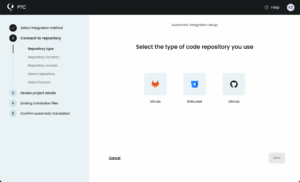
Nella fase File di risorse, PTC rileva automaticamente i file traducibili. Assicurati che il percorso di output sia corretto, in modo che le traduzioni vengano archiviate correttamente.
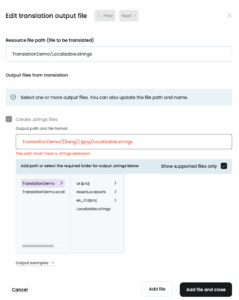
Ecco fatto! Lascia che PTC traduca il tuo progetto da zero per ottenere traduzioni di altissima qualità.
Opzione 2
Integra utilizzando l’API
Se preferisci non connettere direttamente il tuo repository, puoi integrare PTC nel tuo flusso di lavoro CI o di deployment.
Il tuo sistema invia i file .strings, .stringsdict o .xcstrings a PTC tramite l’API, e PTC restituisce i file tradotti nella stessa richiesta.
Traduzione di contenuti aggiuntivi con PTC
Le app hanno altri contenuti che non sono archiviati nei file di risorse. Esempi comuni sono:
- La tua scheda dell’App Store (ad es. descrizione)
- Email che hai inviato
- Note di rilascio
Per tradurre questo tipo di contenuto, vai su Traduzioni → Incolla per tradurre e aggiungi il tuo testo. PTC li traduce istantaneamente e puoi scaricare e utilizzare le traduzioni subito.
Queste traduzioni non vengono aggiunte automaticamente alla tua codebase. Copia e incolla il testo tradotto nella tua scheda dell’app store, nelle note di rilascio o nella configurazione e-mail.
Esempio: traduzione del contenuto del tuo app store
Stiamo usando una vera app di gioco come esempio. Mostriamo come sarebbe tradurre l’elenco con PTC.
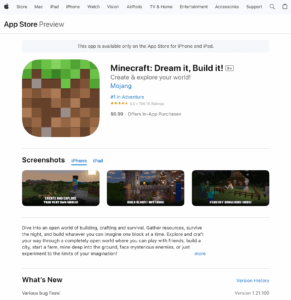
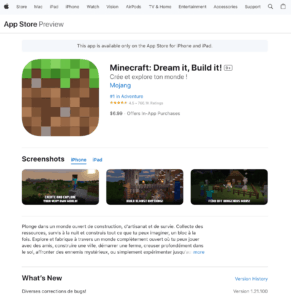
Per ottenere questi testi tradotti, abbiamo utilizzato la funzione Incolla per tradurre, scegliendo l’opzione Email.
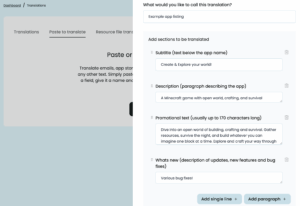
Rendere traducibile un’app iOS (con esempi di commit)
Non sei sicuro che la tua app sia pronta per la traduzione? Prima di utilizzare PTC, vale la pena verificare che il tuo progetto sia configurato per la localizzazione. La documentazione ufficiale di Apple approfondisce l’internazionalizzazione, ma qui la manterremo semplice e mostreremo gli elementi essenziali con esempi chiari di commit.
La nostra app demo inizia con stringhe SwiftUI hardcoded. Passo dopo passo, mostreremo come:
- Spostare il testo nei file
.stringsin modo che possa essere tradotto - Organizzare le risorse nelle cartelle
.lprojcorrette - Verificare che Xcode riconosca le tue stringhe come localizzabili
Segui e, alla fine, saprai se la tua app è pronta per la traduzione o esattamente cosa cambiare per arrivarci.
Refactoring delle stringhe per la localizzazione
Il testo hardcoded non può essere rilevato dagli strumenti di localizzazione. Il primo passo è sostituire tutto il testo rivolto all’utente con NSLocalizedString(). Questo rende le tue stringhe visibili ai flussi di lavoro di traduzione e consente a iOS di scambiare la lingua giusta in fase di esecuzione.
Esempio
Text(NSLocalizedString("welcome_title", comment: "Welcome screen title"))
.font(.title)
.padding()
Text(NSLocalizedString("description_text", comment: "App description on main screen"))
.padding()
Button(NSLocalizedString("button_tap_me", comment: "Button to tap")) {
print("Button tapped!")
}
.padding()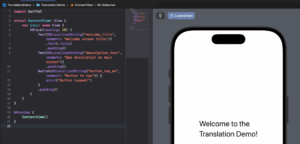
Creazione del file localizable.strings di base
Successivamente, crea un file Localizable.strings di base nella lingua di sviluppo della tua app (inglese nella nostra demo). Ogni lingua supportata avrà alla fine la sua versione nella cartella .lproj corrispondente, ad esempio:
en.lproj/Localizable.stringses.lproj/Localizable.stringsfr.lproj/Localizable.strings
Per la nostra app demo, creiamo il file di base nella lingua originale (inglese):
- In Xcode, fai clic con il pulsante destro del mouse sulla cartella di origine → Nuovo file → File di stringhe.
- Assegna al file il nome
Localizable.strings. - Aggiungi le chiavi che hai definito nel codice con il testo della lingua di base.
💡 Suggerimento: Assicurati che i tuoi file .strings utilizzino la codifica UTF‑16.
Esempio
"welcome_title" = "Welcome to the Translation Demo!";
"description_text" = "This app will demonstrate iOS localization step by step.";
"button_tap_me" = "Tap Me";Riferimento commit 41d16bb: Aggiungi il file localizable.strings di base per la lingua inglese.
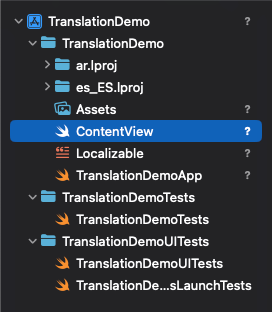
Creazione di traduzioni con PTC
Con il tuo file Localizable.strings di base a posto, sei pronto per creare traduzioni.
Una volta che ti iscrivi per una prova gratuita o accedi al tuo account PTC, crea un nuovo progetto. Il wizard di configurazione ti guiderà attraverso le basi:
- Parla a PTC del tuo progetto
- Scegli come vuoi integrare (carica file, connetti Git o usa l’API)
- Seleziona le tue lingue di destinazione
In pochi minuti, PTC genererà traduzioni AI di qualità umana per le stringhe della tua app.
Aggiunta di file tradotti al tuo progetto xcode
Quando PTC termina la generazione delle traduzioni, scarica ed estrai i risultati.
- Se hai scaricato i file manualmente:
- Copia ogni cartella
.lproj(ad es.ar.lproj,es.lproj) nella cartella di origine del tuo progetto, insieme al tuoLocalizable.stringsdi base. - In Xcode, fai clic con il pulsante destro del mouse sul navigatore del progetto → Aggiungi file a “[NomeDelTuoProgetto]”.
- Seleziona le cartelle e scegli Crea riferimenti di cartelle (l’opzione della cartella blu).
- Copia ogni cartella
- Se hai connesso PTC a Git:
- È sufficiente unire la richiesta di merge di PTC per importare le ultime traduzioni.
- Per app o demo locali, esegui:
git pullQuesto recupererà le cartelle .lproj aggiornate e i file di traduzione direttamente nel tuo progetto Xcode.
Test dell’app iOS localizzata
Ora che le traduzioni sono a posto, è il momento di testarle.
- Cambia la lingua del dispositivo
- Nel simulatore iOS (o su un dispositivo reale), vai su Impostazioni → Generali → Lingua e zona
- Seleziona una delle tue lingue tradotte (ad es. arabo, spagnolo, francese)
- Riavvia la tua app e conferma che le stringhe dell’interfaccia utente appaiano nella lingua selezionata
- Anteprima dei layout da destra a sinistra (RTL)
- In Xcode, vai su Prodotto → Schema → Modifica schema… → Opzioni
- Imposta Lingua applicazione e Regione applicazione su un locale RTL (ad es. arabo o ebraico)
- Esegui l’app e verifica che i layout e gli elementi dell’interfaccia utente si riflettano correttamente
Dovresti vedere lo stesso layout e design della tua app, solo con il testo tradotto nella lingua selezionata.
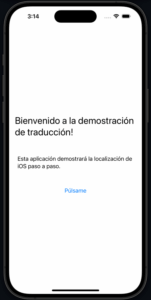
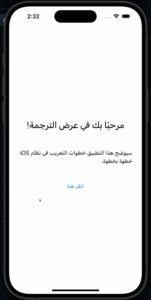

Pronto per localizzare la tua app iOS?
Localizzare la tua app iOS con PTC richiede minuti, non settimane. Aggiungi nuove lingue, offri un’esperienza utente coerente e fai crescere il tuo pubblico in tutti i mercati.